J’aime la recherche dans Windows 10, même si j’ai dû modifier un peu pour qu’elle se comporte de la façon dont je veux et je suis en cours d’exécution dans la recherche ne fonctionne pas questions de temps à autre.
Une chose que j’aime en particulier, c’est qu’il met en évidence les principaux résultats mieux. C’est un petit changement qui met l’accent sur le premier résultat et puisque la recherche est juste la plupart du temps, il est plus facile de le reconnaître et de le sélectionner avec une tape sur la touche entrée.
De toute façon, la recherche n’est pas optimisé pour la vitesse par défaut qui peut être attribué en grande partie à cela en essayant de trouver des résultats de recherche web ainsi que les résultats locaux.
Depuis je ne considère pas les résultats web utile à tous, j’ai désactivé la fonctionnalité complètement. Si je recherche quelque chose sur le Web, je le fais à l’aide d’un navigateur web qui est ouvert 24 / 7 toute façon.
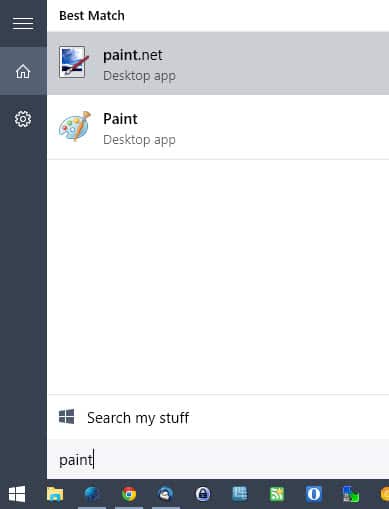
La prochaine chose que j’ai faite a été d’optimiser les emplacements que Windows index. Le système d’exploitation des indices de plusieurs par défaut, y compris à la du dossier de l’utilisateur.
Bien que cela puisse ne pas être aussi mauvais que cela puisse paraître, vous trouverez de nombreux endroits dans le dossier de l’utilisateur que vous ne voulez pas indexé ou renvoyés par la recherche. Par exemple, vous pouvez avoir de projet de programmation des répertoires et des dépôts de là avec des milliers de fichiers et de répertoires, ou dans d’autres grandes collections de fichiers que vous n’avez aucun intérêt à être renvoyé par Windows 10 de la recherche.
Il y a aussi le dossier AppData avec des centaines de milliers de fichiers, par exemple le navigateur web le cache et les cookies.
Quand il s’agit de la liste de fichiers indexés, il est préférable d’inclure seulement les lieux que vous voulez des résultats à renvoyer à partir de.
Si vous n’utilisez pas Internet Explorer par exemple, vous ne voulez pas les favoris d’Internet Explorer à être retourné, jamais. C’est cependant l’un des emplacements par défaut inclus automatiquement par l’indexation de la recherche.
Gérer l’Indexation de la recherche d’Options sur Windows 10

Effectuez les opérations suivantes pour ouvrir les Options d’Indexation:
- Utilisez le raccourci clavier Windows de Pause pour ouvrir le panneau de contrôle du Système.
- Cliquez sur “Tous les éléments du panneau de configuration” dans la barre d’adresse en haut.
- Recherchez et cliquez sur Options d’Indexation.
La fenêtre qui s’ouvre affiche tous les emplacements qui sont inclus par Windows 10 de l’indexeur de recherche. Les exclure d’inscription en regard de chaque emplacement des listes de sous-dossiers de ce lieu qui sont bloqués à partir de l’indexeur.
Pour commencer, cliquez sur modifier pour ouvrir la liste des emplacements indexés et un dossier navigateur pour en choisir une nouvelle.
Première chose que vous pouvez faire est de cliquer sur “afficher tous les emplacements” comme Windows cache quelques-uns. Un clic sur un emplacement qui est inclus sauts dans le “modifier les emplacements sélectionnés volet” qui est la méthode la plus rapide pour les décocher.
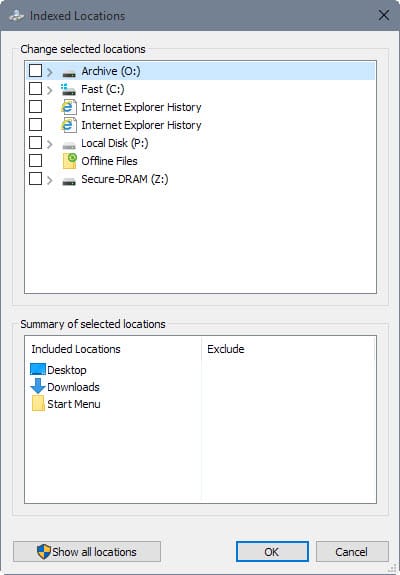
L’indexeur manque une option de recherche pour trouver des endroits très rapidement, ce qui signifie que vous devez cliquer sur votre chemin à travers la structure d’inclure de nouveaux emplacements.
Conseils:
- Logiciel Portable est généralement pas inclus de recherche par défaut, sauf si vous avez placé les programmes dans le dossier de l’utilisateur. Ajoutez simplement le dossier racine de votre logiciel portable de collection à l’index pour accéder à tous les programmes stockés dans l’aide de Windows Search.
- L’option exclure est puissant et il est logique de l’utiliser pour bloquer les dossiers en cours d’indexation. Par exemple, si vous voulez indexer le dossier de l’utilisateur, vous pouvez désactiver l’indexation de dossiers répertoriés dans ce que vous ne les oblige pas à être inclus dans la recherche.
- Certains des fichiers et des programmes indexés automatiquement. Vous pouvez lancer msconfig.exe ou les Paramètres à tous les temps, même si vous désactivez tous les emplacements dans les Options d’Indexation.
Une fois que vous avez ajouté tous les lieux que vous voulez inclure, cliquez sur ok pour revenir au menu principal. Il vous suffit de cliquer sur le bouton avancé pour gérer les paramètres avancés.
Vous trouverez deux options intéressantes. Tout d’abord, vous pouvez déplacer l’emplacement de l’index vers un autre lecteur. Cela peut être utile si un disque plus rapide est disponible que vous pouvez stocker l’index pour accélérer davantage.
Les Types De Fichiers
Deuxièmement, vous pouvez ouvrir les types de fichier et désactiver ceux que vous n’avez pas besoin.Il n’y a pas d’option pour désactiver tous les types de fichiers et sélectionnez ceux que vous souhaitez seulement, ce qui signifie beaucoup de cliquer si vous voulez aller dans cette voie.
Je vous suggère d’essayer la recherche d’abord pour voir comment il est rapide. La désactivation de certains types de fichiers les empêche d’être suivi, ce qui peut réduire la recherche de la pollution.
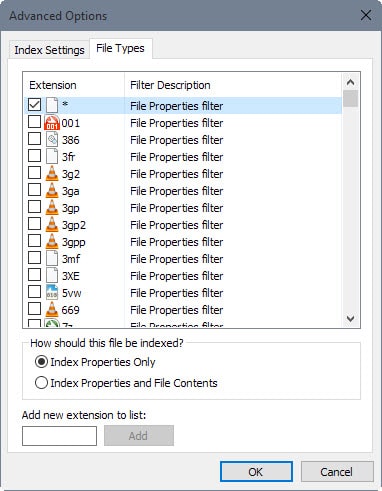
Windows Recherche la distinction entre l’indexation des propriétés de fichier uniquement, ou les propriétés de fichier et le contenu du fichier. Par exemple, la Recherche peut indice document Word automatiquement le contenu et le retour des résultats lors de la recherche.
Les propriétés comprennent uniquement les métadonnées qui peuvent inclure le nom de fichier, le titre ou l’auteur de tout le contenu du fichier réels (texte) le contenu des fichiers.
La reconstruction
L’Index de recherche est nécessaire pour reconstruire à chaque fois que vous effectuez des modifications dans les Options d’Indexation. Vous pouvez exécuter une reconstruction manuelle à tout moment à partir du menu avancé.
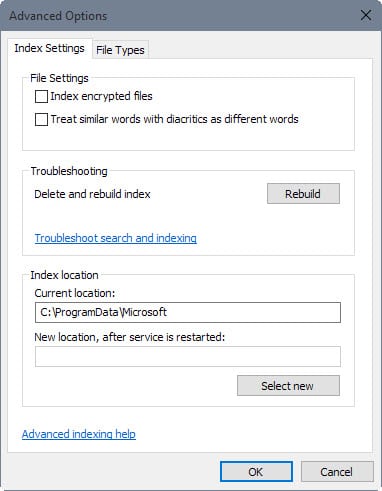
Vous y trouverez des options pour résoudre d’indexation et de recherche ainsi qui lance un petit programme qui vérifie en commun des problèmes et tente de les corriger le cas échéant.
Le Mot De La Fin
La troisième partie du bureau de recherche des programmes pour Windows sont une excellente alternative, car ils vous donnent plus de contrôle sur l’indexation et sont souvent plus rapide et plus fiable que Windows Recherche.
Maintenant, Vous: Êtes-vous à l’aide de la Recherche de Windows ou d’un tiers d’un programme de recherche?